如何有效修复 iPhone 上 FaceTime 无法使用的问题
FaceTime 是一项由 Apple 开发的专有视频电话功能。它适用于运行 iOS 8 或 iPadOS 8 及更高版本的 iOS 设备,以及 Mac OS X 10.9 及更高版本。FaceTime 使 Apple 用户能够与其他 Apple 用户进行音频和视频通话。自 iOS 15 起,用户可以通过链接与 Android 用户进行 FaceTime 通话。本文将介绍以下情况: FaceTime 无法使用 在你的iPhone上。
页面内容:
第 1 部分:为什么 iPhone FaceTime 无法正常工作
FaceTime 是 Apple 产品内置的视频电话服务。它通过 Wi-Fi 网络或蜂窝数据连接。如果您有兼容的设备,可以免费进行视频或音频通话。FaceTime 无法在您的 iPhone 上使用的主要原因包括:
1. FaceTime 已禁用。
2. 您的网络连接不佳。
3. FaceTime 或您的 iPhone 卡住了。
4.软件故障。
5. 收件人不受支持。
第 2 部分:如何修复 iPhone 上 FaceTime 无法正常工作
解决方案 1:检查兼容性
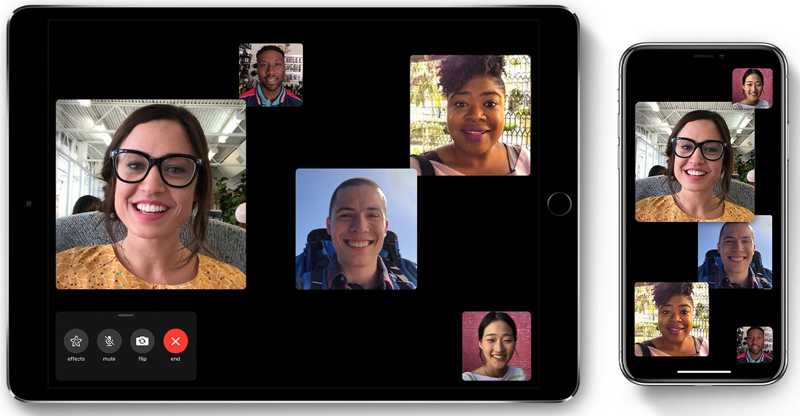
FaceTime 并非适用于所有电子设备。要使用 FaceTime,您需要满足以下特定要求:
Mac OS X 10.9或更高版本
iPhone 4 或更新机型,且系统至少为 iOS 8
iPad Pro、iPad 或更高版本,或者至少装有 iPadOS 13 的 iPad mini
装有 Google Chrome 或 Microsoft Edge 的 Android 或 Windows 设备
如果你想与多个联系人进行 FaceTime 通话,所有参与者都必须运行
macOS 10.14.3 或更高版本、iOS 12.1.4 或更高版本或 iPadOS。
解决方案 2:设置 FaceTime
虽然 FaceTime 功能已预装在 Apple 产品上,但用户必须手动激活并设置。否则,iPhone 无法使用 FaceTime。设置时,您需要使用 Apple ID 凭据登录。
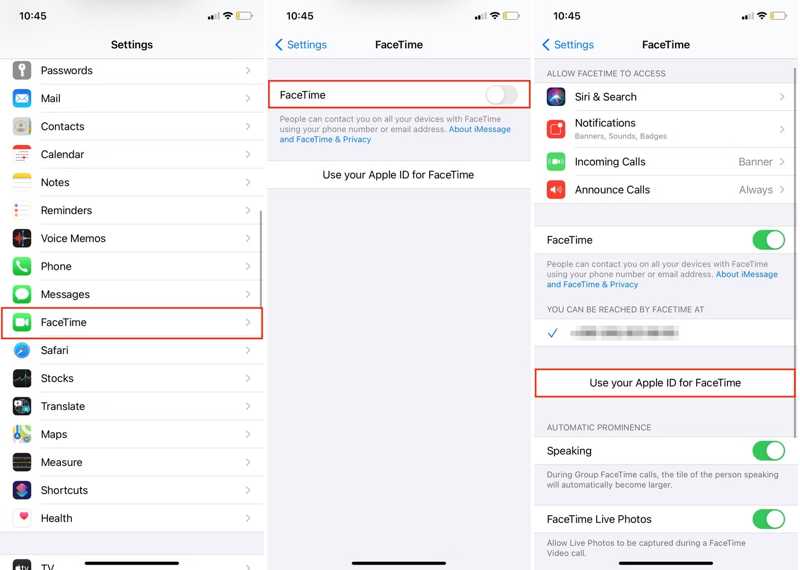
步骤 1。 确保您的 iPhone 已登录您的 Apple ID 帐户。
步骤 2。 打开 个人设置 应用程序在你的iPhone上。
步骤 3。 向下滚动并选择 FaceTime公司.
步骤 4。 切换 FaceTime公司.
步骤 5。 敲打 使用Apple ID进行FaceTime 并使用您的 Apple ID 和密码登录。
注: 其他 Apple 客户可以通过您的电话号码和关联的电子邮件地址联系您。
解决方案 3:重新启用 FaceTime
如果您更改了 Apple ID 密码或相关信息,则需要更新以用于 FaceTime。这可能是您无法在 iPhone 上使用 FaceTime 的原因。以下是修复此问题的步骤。
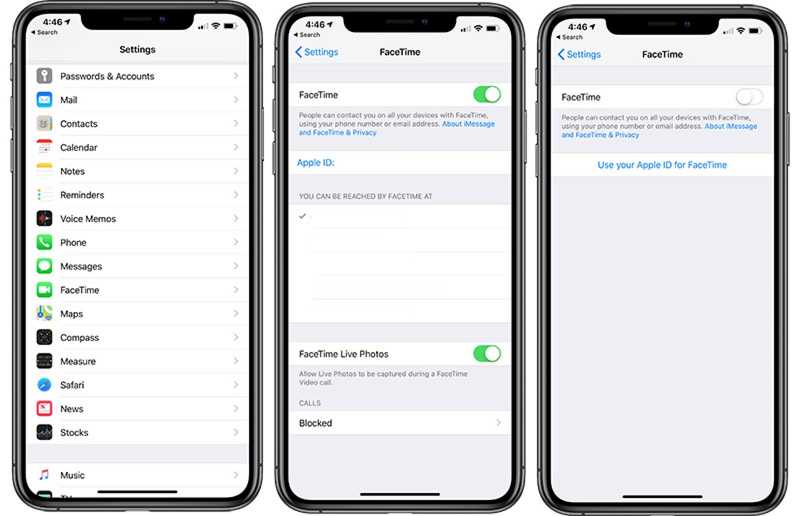
步骤 1。 运行你的 个人设置 应用程序。
步骤 2。 在MyCAD中点击 软件更新 FaceTime公司 然后关闭 FaceTime公司.
步骤 3。 按 侧 or 电力 按钮,直到出现关机屏幕。
步骤 4。 移动滑块即可关闭你的 iPhone。
步骤 5。 接下来,点击打开设备 侧 or 电力.
步骤 6。 在MyCAD中点击 软件更新 个人设置,选择 FaceTime公司,然后开启 FaceTime公司.
步骤 7。 按照屏幕上的说明启用 FaceTime。
解决方案4:检查Internet连接
与普通电话通话不同,FaceTime 需要网络连接才能使用。如果您使用的网络信号较差,FaceTime 将无法在您的 iPhone 上使用。您可以在 Wi-Fi 和蜂窝数据之间切换,以使用更好的网络连接。

打开 个人设置 从主屏幕应用。如果您正在连接到 Wi-Fi 网络,请选择 细胞的 并切换 蜂窝数据。向下滚动并打开 FaceTime公司 在下面 蜂窝数据 部分。
如果您正在连接蜂窝数据,请前往 Wi-Fi 并切换 Wi-Fi.
解决方案 5:正确的日期和时间
日期和时间错误是导致 FaceTime 在 iPhone 上无法使用的另一个原因。设备上设置的时间与 Apple 服务器的时间略有不匹配,导致 FaceTime 无法使用。
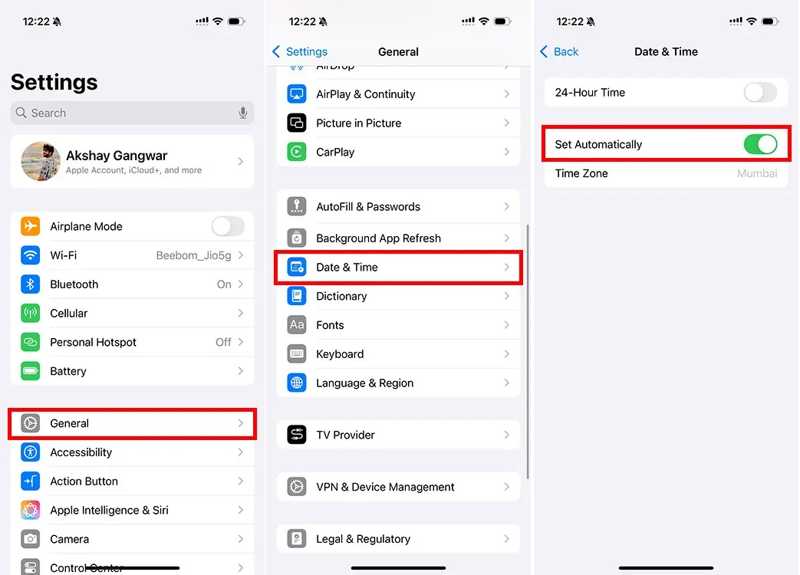
步骤 1。 运行你的 个人设置 应用程序。
步骤 2。 在MyCAD中点击 软件更新 常规 并选择 约会时间。
步骤 3。 切换 自动设置.
解决方案 6:检查 Apple 服务器
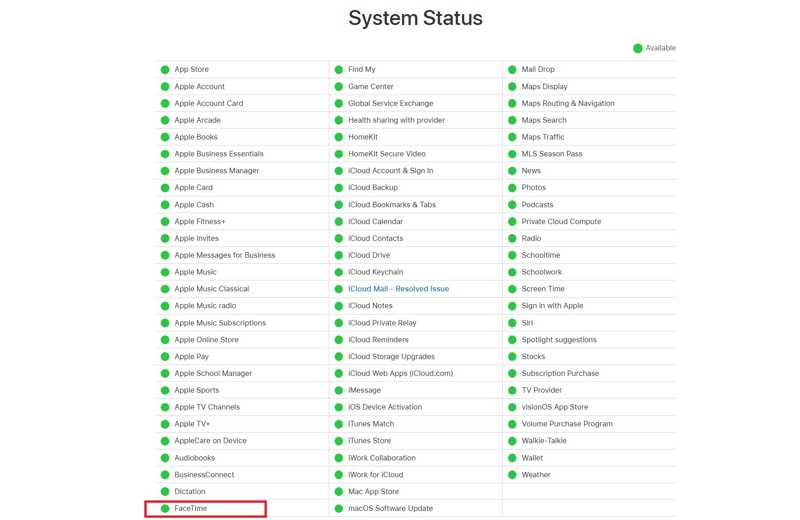
解决 iPhone FaceTime 无法使用问题的另一个方法是检查 Apple 服务器的状态。在浏览器中访问 www.apple.com/support/systemstatus/,检查所有与 FaceTime 和 Apple 帐户相关的服务器的状态。如果任何服务器出现故障,则需要等待其恢复正常。
第3部分:一站式解决iPhone FaceTime无法正常工作
如果您已执行上述常见解决方案但您的 iPhone FaceTime 仍然无法使用,您将需要一个强大的修复工具。 Apeaksoft iOS系统恢复例如,它能够自动发现 iOS 设备上的软件故障。然后,您只需单击一下即可修复它。
一站式解决 FaceTime 无法在 iPhone 上运行的问题
- 扫描您的内存并发现软件问题。
- 快速修复各种软件错误
- 通过三个步骤解决 iPhone 上无法使用的 FaceTime。
- 更新或 降级你的iOS 版本很容易。
- 支持最新型号的 iPhone、iPad 和 iPod。

如何修复iPhone FaceTime 无法正常工作
步骤 1。 连接到您的 iPhone
下载并安装 iOS系统恢复 在电脑上。Mac 用户还有另一个版本。启动软件,并使用 Lightning 线缆将 iPhone 连接到电脑。选择“iOS 系统恢复”,然后点击 开始 按钮来检测软件错误。
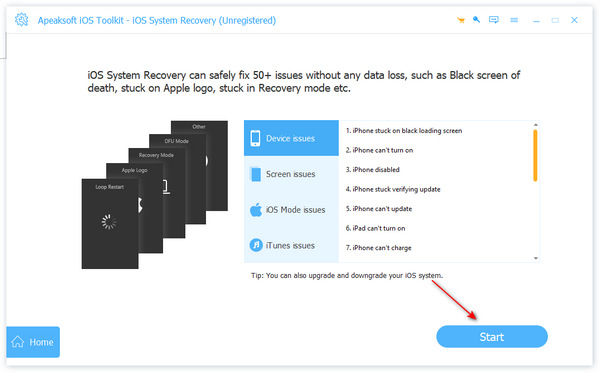
步骤 2。 选择模式
新闻通稿 免费快速 修复可快速修复设备上的软件问题。如果无效,请点击“修复”。选择 标准模式 or 高级模式 并单击 确认 按钮继续。请注意,高级模式将 出厂复位 您的iPhone。
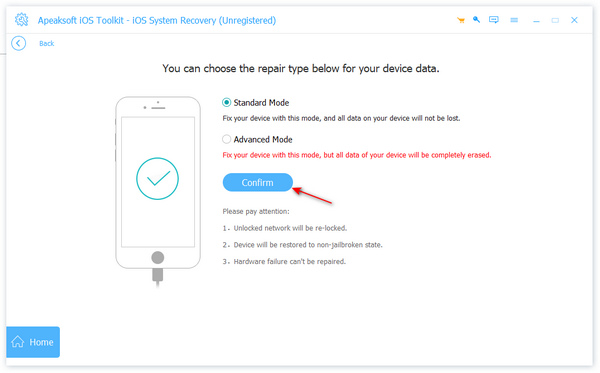
步骤 3。 修复 FaceTime 无法正常工作
设备信息加载完成后,请检查。然后,选择合适的操作系统版本并下载固件。如果您已有固件文件,请导入。点击 下一页 按钮下载固件并修复 FaceTime 无法在您的 iPhone 上运行的问题。
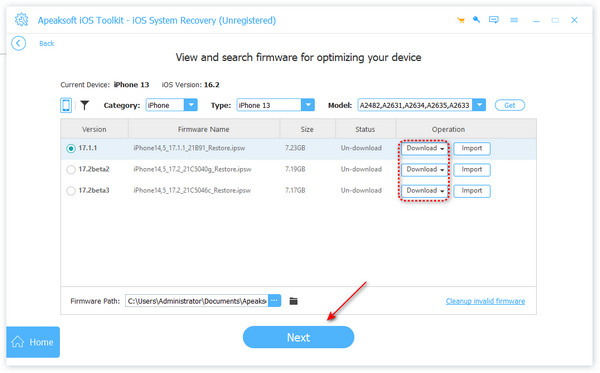
结语
现在,你应该明白了 为什么 iPhone 不支持 FaceTime 以及如何有效地解决此问题。常见的解决方案无需额外的硬件或软件即可解决此问题。而 Apeaksoft iOS System Recovery 能够快速检测并修复 iOS 设备上的软件问题。如果您对此主题还有其他疑问,请随时在本文下方留言。
相关文章
你的 iPad 突然无法充电了吗?别担心!本文将帮你找出原因,并提供简单有效的解决方案。
许多用户在 iPhone 死机时感到无助,但只需几个简单的步骤,就可以轻松解决问题并恢复设备的正常使用。
iPhone一直在重启? 或者iPhone在充电或插入耳机时会继续重启? 阅读这篇文章简单地解决这个问题。
如果您的 iPhone 不响铃,您可能会错过重要电话,影响工作和生活。这里将为您提供实用的解决方案,让您恢复正常。

